Was ist save.tv?
Sie haben vielleicht schon einmal von save.tv gehört? Vielleicht sogar hier auf Mac Life. save.tv ist vereinfacht gesagt ein Online-Videorekorder. Einer, den es schon sehr lange gibt. Seit September 2005 können Sie die Aufnahme programmieren und die Plattform anweisen, Sendungen für Sie aufzuzeichnen. Es stehen Ihnen mehrere Dutzend TV-Sender zur Aufzeichnung bereit. Die einfachste Methode ist die Aufnahme auf Knopfdruck, beziehungsweise per einfachem Klick aus dem TV-Programm heraus. Deutlich komplexer funktioniert es allerdings auch. Denn natürlich bietet ein „Online“-Videorekorder in der Cloud diverse Annehmlichkeiten. Sie können die Werbung herausschneiden lassen, Dank sogenannter Schnittlisten, oder bei wiederkehrenden Formaten wie Serien, alle zugehörigen Episoden aufzeichnen lassen. Anschließend stehen Ihnen die Inhalte in der Cloud zur Verfügung. Sie können Sie von diversen Empfangsgeräten wie dem iPad, iPhone oder der Konsole „streamen“ oder laden sie einfach auf den Mac herunter.
Wie funktioniert save.tv?
Wir zeigen Ihnen von der Anmeldung über die erste Aufnahme bis zum Download und dem Streaming der App aufs Apple TV, wie Sie das meiste aus save.tv herausholen.
Öffnen Sie einfach die Webseite von save.tv in Ihrem Browser. Klicken Sie in der Navigation auf den Button „Kostenlos testen!“ Sie werden auf eine Webseite geleitet, in der Sie eine einzige Angabe machen müssen, Ihre E-Mail-Adresse.
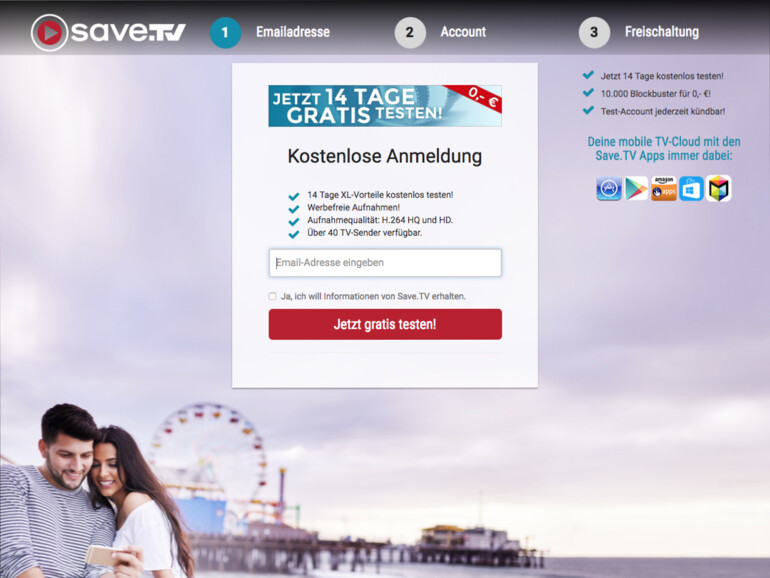
Ein weiterer Klick auf den Button „Jetzt gratis testen!“ genügt. Sie erhalten dann per E-Mail einen Bestätigungslink zugesandt. Klicken Sie auf diesen Link, um Ihre Anmeldung zu bestätigen. Das war’s schon „fast“. Um eine Mitgliedschaft zu beantragen, erwartet man von Ihnen, dass Sie eine gültige Bezahlmethode eintragen. Neben PayPal stehen Ihnen die Kreditkarte oder die Überweisung zur Verfügung. Abgebucht wird aber nichts. Nur wenn Sie den Probezeitraum ausweiten und ein reguläres Abo abschließen, müssen Sie dafür natürlich bezahlen.
Nachdem Sie sich erfolgreich bei save.tv angemeldet haben, können Sie direkt Inhalte für die Aufnahme bestätigen. Ein entsprechender Klick im „TV Programm“ reicht aus. Sie finden den Punkt nach der Verifizierung in der Navigation. Die Bedienung im Browser ist dabei denkbar einfach und sieht aus wie eine Webseite einer TV-Zeitschrift wie TV Movie oder TV Spielfilm.
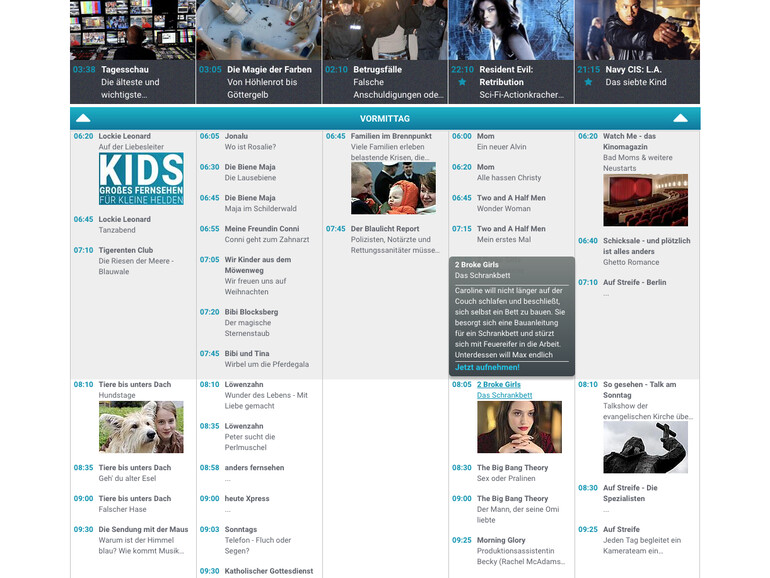
Sobald Sie den Mauszeiger über eine Sendung navigieren, geht nach kurzer Zeit ein „Layover“ auf. Darin finden Sie neben Infos zur Sendung auch den klickbaren Link „Jetzt aufnehmen“. Sendungen in der Vergangenheit können Sie aus rechtlichen Gründen nicht aufnehmen, aber sowohl das laufende Fernsehprogramm als auch kommende Sendungen können Sie per Klick zur Aufnahmen anweisen.
Wurde Ihre Sendung aufgezeichnet, steht Sie nach der Ausstrahlung für einige Zeit in Ihrem eigenen Videoarchiv in der Cloud zur Verfügung. Sie können die Inhalte dort heraus starten, also streamen, oder herunterladen und wahlweise löschen.
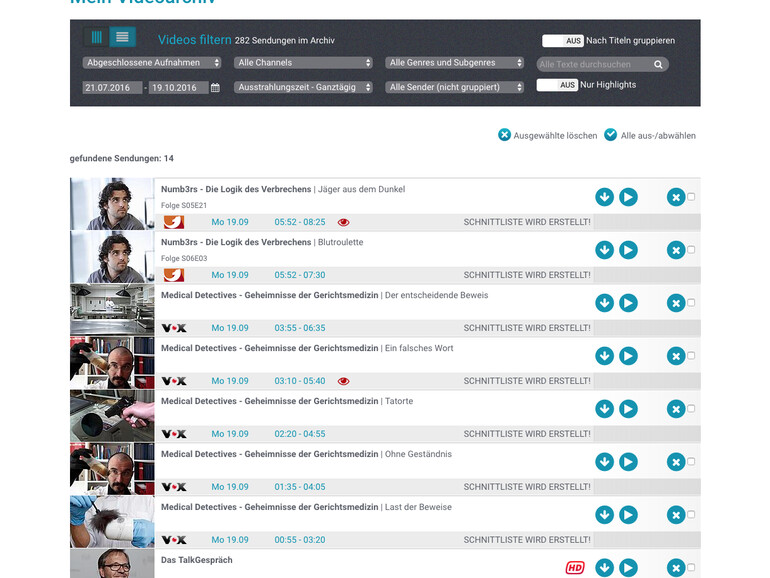
Dabei werden Ihnen die aufgezeichneten Inhalte in Listenform präsentiert. Ein HD-Symbol informiert Sie darüber, ob der Inhalt in HD zum Download oder Streaming vorliegt. Die Information „Schnittliste wird erstellt!“ weist darauf hin, dass das Video erst noch überarbeitet wird. Seien Sie nicht zu ungeduldig: Der Schnitt nimmt einige Zeit in Anspruch. Aber es lohnt sich. Sie können die Sendung mit Werbeunterbrechung jederzeit herunterladen. Die werbefreie Variante steht Ihnen nach einiger Zeit zur Verfügung.
Sie lieben Criminal Minds, den Tatort oder die Simpsons und wollen keine Folge verpassen? Nichts leichter als das. „save.tv“ bietet eine Funktion für Serienliebhaber an, die nicht jeder digitale Hardware-Videorekorder zu seinem Portfolio zählt. Klicken Sie einfach auf einen Eintrag der Serie im „TV Programm“.
Es öffnet sich deren Übersichtsseite. Neben einem großen roten Button „Jetzt aufnehmen!“ finden Sie darunter mehrere kleine. Auf einem steht „Mehr Folgen aufnehmen“. Er gehört zum Serien-Assistenten. Ein Klick auf den Button öffnet ein Fenster, in dem Sie einfach alle Episoden in der kommenden Zeit zur Aufnahme auswählen können.
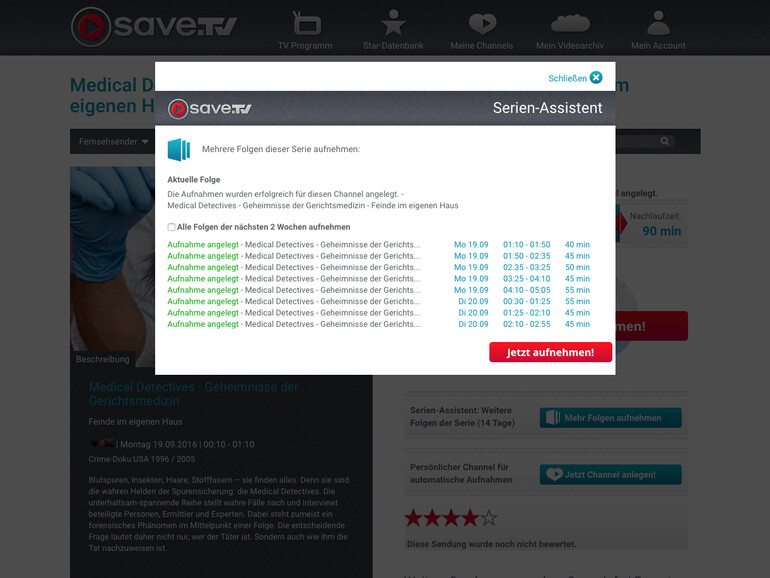
Ähnlich hilfreich ist die „Star-Datenbank“ von save.tv. Sie finden Sie in der Navigation der Webseite. Ein Klick öffnet eine Übersicht von Schauspielern, die aktuell im Fernsehen zu sehen sind. Sie möchten gerne Inhalte von Götz George oder Natalie Portman sehen? Klicken Sie auf das Konterfei oder suchen Sie nach einem Schauspieler oder einer Schauspielerin. Sie sehen, in welcher Sendung er oder sie als nächstes zu sehen sein wird und auch in der kommenden Zeit. Ein paar schnelle Klicks vervollständigen Ihr Archiv. Doch noch einfacher geht es mit einem „persönlichen Channel“.
Unter dem Profilbild des Schauspielers sehen Sie ein blaues Herz mit einem Play-Button darin, gefolgt von beispielsweise der Erläuterung „persönlichen Channel Natalie Portman anlegen“. Auf diese Weise werden automatisch alle Inhalte mit Portman für Sie aufgezeichnet.
Für das Apple TV der vierten Generation gibt es vom Anbieter sogar eine eigene save.tv-App. Darüber können Sie natürlich ohne Weiteres Aufnahmen planen oder auf Ihre Inhalte zugreifen.
Doch die App für Apples Set-Top-Box ist fast nicht notwendig. Denn am Fernseher ansehen können Sie Ihre aufgezeichneten Inhalte auch so, AirPlay sei Dank. Laden Sie dazu die iPhone-App herunter, loggen sich ein und nutzen Sie Ihr iPhone als Fernbedienung. Falls Sie ein AirPlay-Icon im Videoplayer suchen, verzagen Sie nicht.
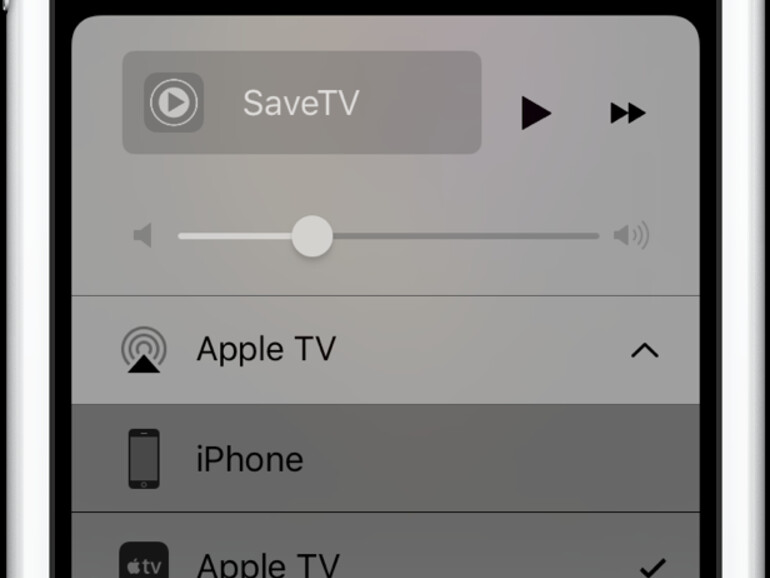
In iOS 10 hat Apple das Streaming systemweit besser integriert. Wischen Sie mit dem Finger vom unteren Bildrand nach oben. Es öffnet sich das Kontrollzentrum. Darin sehen Sie ein Abspiel-Layout, an dessen unteren Rand ein Auswahlmenü die Optionen freigibt, den Inhalt auf dem iPhone, dem Apple TV oder einem anderen Abspielgerät anzuzeigen. Sie sehen dort immer nur die Optionen, die Ihnen zur Verfügung stehen. Ist Ihr ATV nicht angeschlossen, erscheint es nicht in der Liste. Sie können, wenn der Inhalt auf dem Fernseher zu sehen ist, die „save.tv“-App jederzeit per Drücken des Home-Buttons verlassen und mit dem iPhone andere Aufgaben erledigen, oder Spiele spielen.

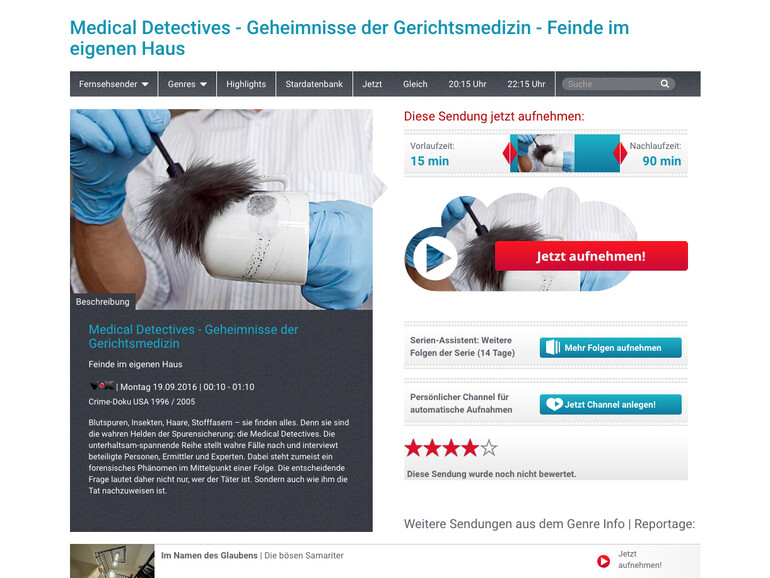
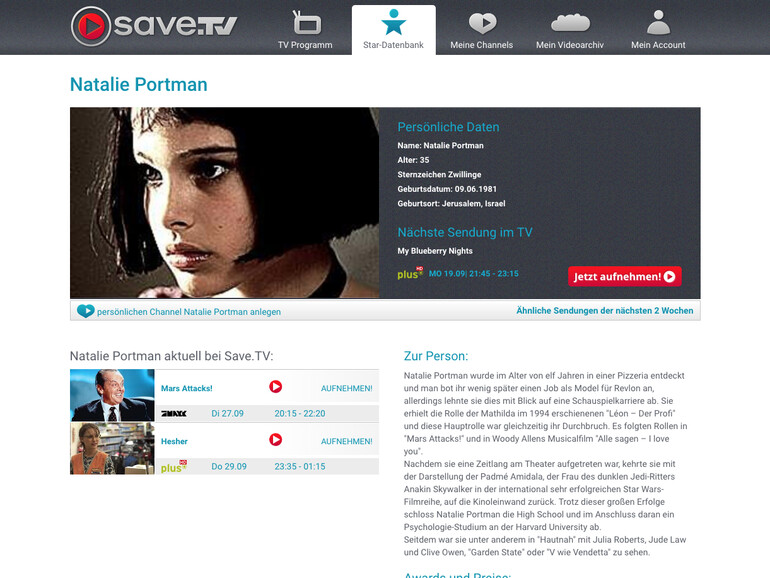

Diskutiere mit!
Hier kannst du den Artikel "Save.TV: So funktioniert der Online-Videorekorder für die Cloud " kommentieren. Melde dich einfach mit deinem maclife.de-Account an oder fülle die unten stehenden Felder aus.
Save.TV ist ne tolle Sache. Ich habe es 2 Jahre lang benutzt. ABER leider ist die Anbindung an das Internet nicht so berauschend. Dies hat zur Folge, dass ich trotz 50er Leitung immer wieder Ruckelr habe und Video nichts flüssig dargestellt wurden. Auch dauert es lange bis der Stream gestartet wird. Schade